消除笔如何消除照片遮挡物 一键消除照片遮挡物教程一览
更新于:2025-08-13 16:55:50
拍照片时总难免遇到些小意外:街拍时突然闯入镜头的路人、风景照里碍眼的电线或是图片上多余的水印、文字…… 这些遮挡物总让原本不错的照片打了折扣。好在可以使用消除笔去除,不管是明显的物体遮挡还是细碎的瑕疵,都能通过简单操作处理干净。下面就来详细说说,怎么用易可图消除笔轻松搞定照片里的遮挡物。
功能直达链接:一键消除照片遮挡物- 易可图
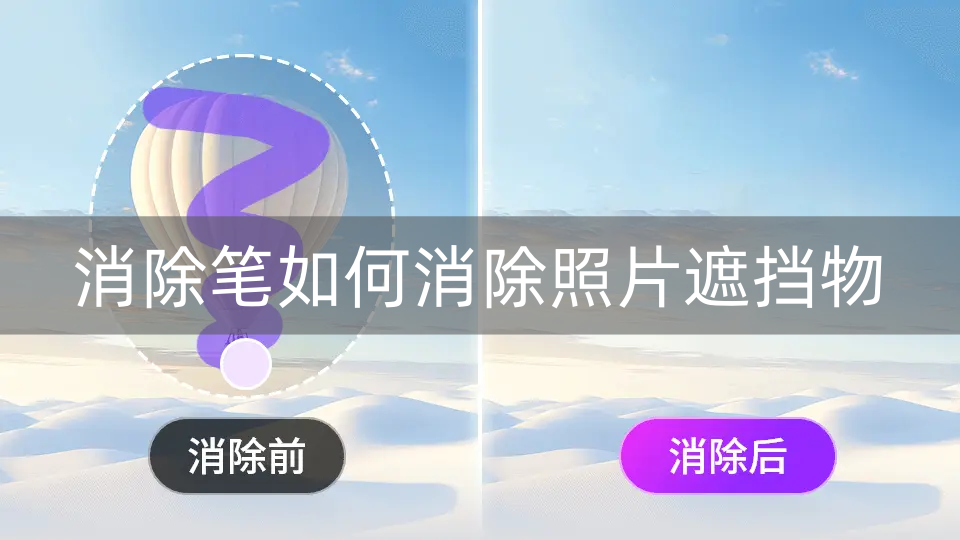
消除笔如何消除照片遮挡物
易可图的消除笔就在图片编辑器中,根据遮挡物的特点和照片背景,它分为两个版本:
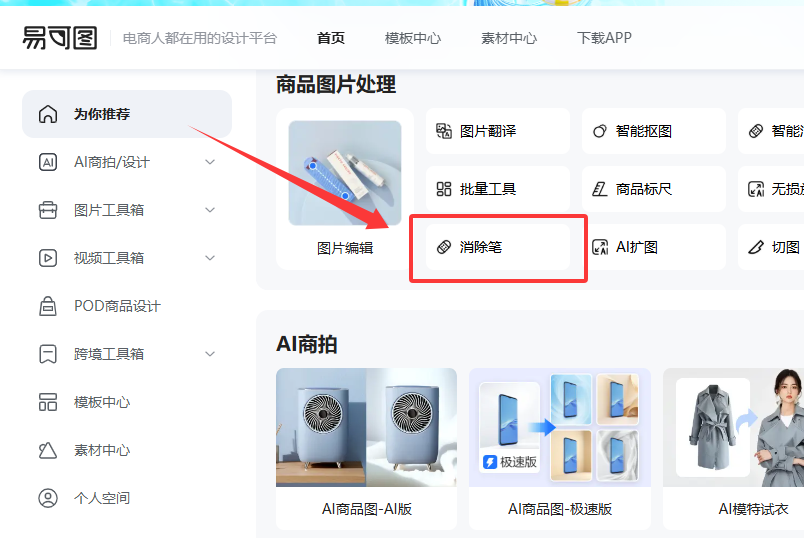
①高级版消除笔最适合对付复杂背景上的遮挡物。比如街拍照片里,背景有杂乱的广告牌、行人,或是花丛中不小心拍到的塑料袋,这些和周围环境融合度高的遮挡物,用高级版处理起来更精准。
②极速版消除笔则偏爱纯色背景。像证件照的蓝色或白色背景上沾了个小污点,或是产品图纯色背景上的划痕,用它处理效率特别高。
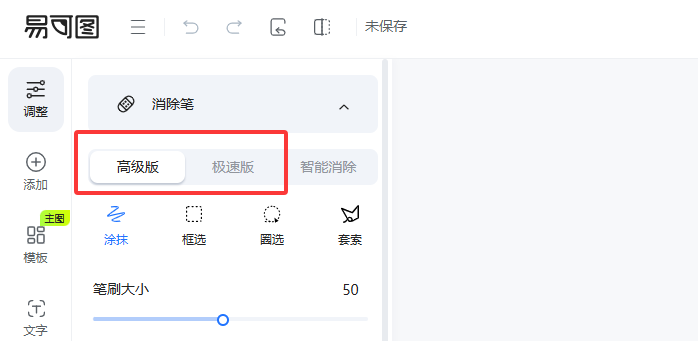
具体操作:
1、使用任意消除笔工具,选中消除区域
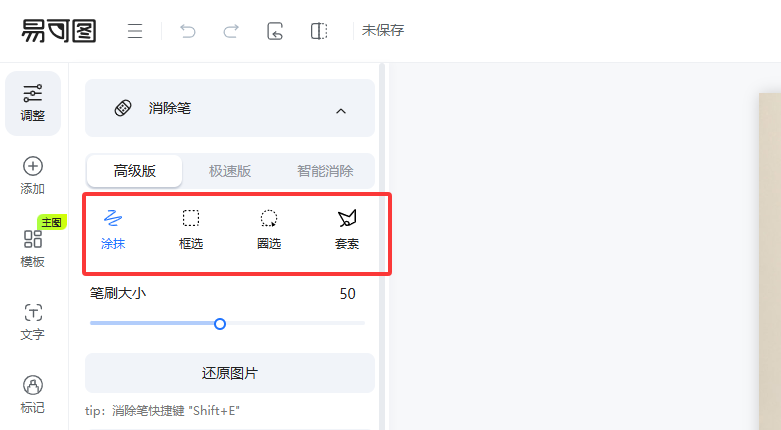
涂抹工具:适合形状不规则的遮挡物,比如照片边缘的树枝、衣服上的污渍。操作时按住鼠标左键,在遮挡物上慢慢涂抹,就像用橡皮擦除铅笔印一样。操作时别忘了调整笔刷大小,遮挡物小就调小笔刷,避免误删周围内容。

框选工具:如果遮挡物是方方正正的,比如墙上的小广告牌、图片角落的日期戳,用框选就很方便。按住鼠标左键拉个矩形框,把整个遮挡物框在里面,松手后系统会自动处理框内区域,比涂抹更省时间。
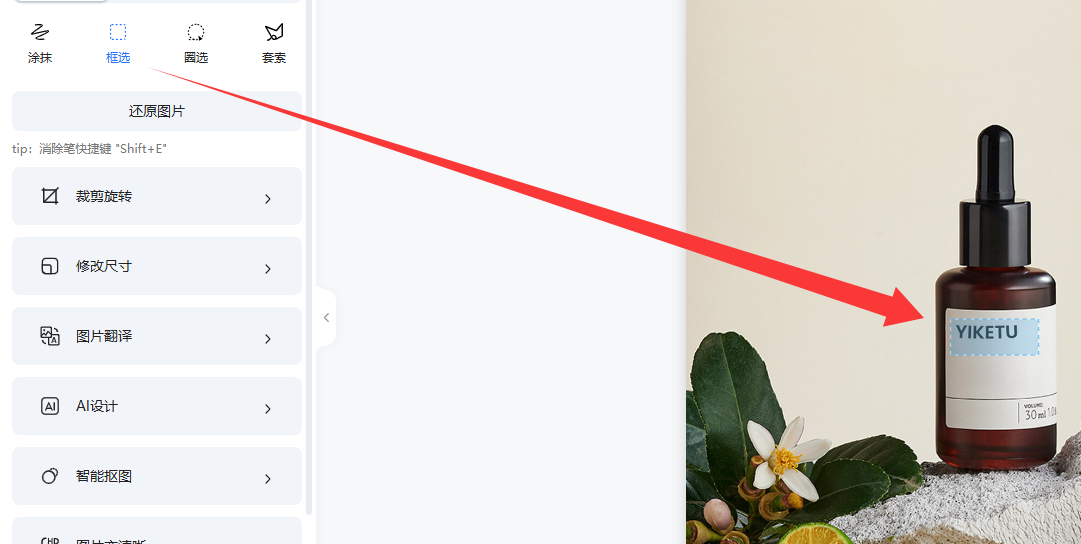
圈选工具:适合手稳的人,可以长按鼠标左键将区域圈起来,系统会自动去除圆圈内的杂物。

套索工具:专门应对那些形状不规则的遮挡物,用套索法能实现精准圈定,点击确定多个锚点,连接成一个不规则多边形,系统自动去除多边形内的主体。

2、消除遮挡物后,若对效果满意,便可以将图片保存至本地设备了。
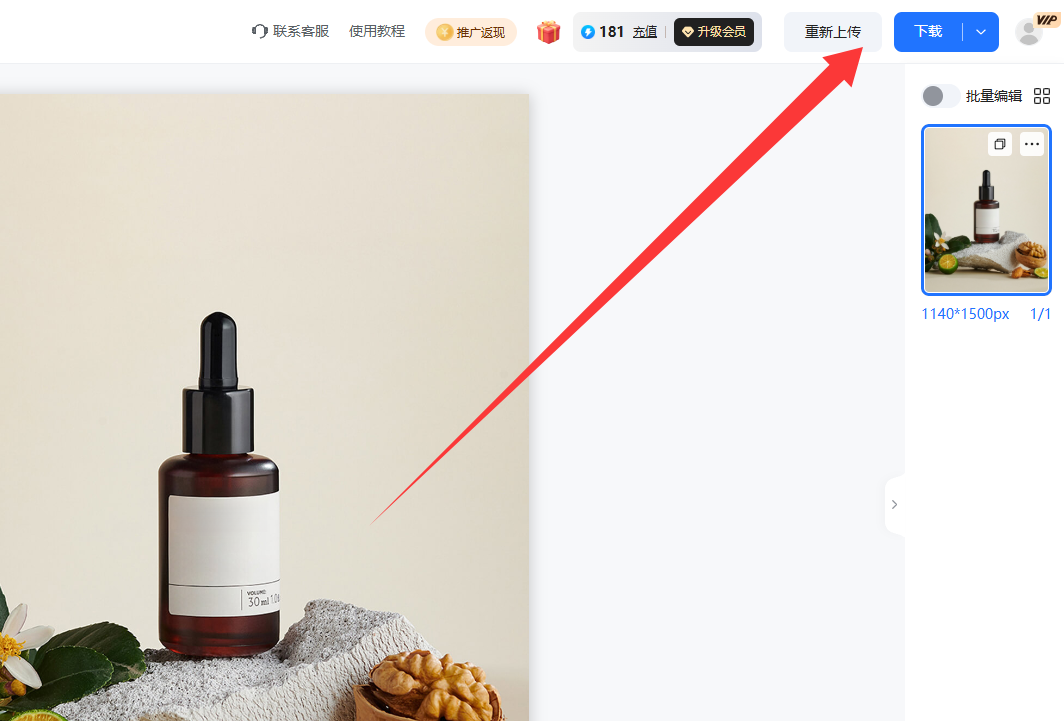
以上就是消除笔如何消除照片遮挡物的全部内容了,希望能帮助到大家,更多相关内容尽在易可图。
内容是否对你有帮助?
